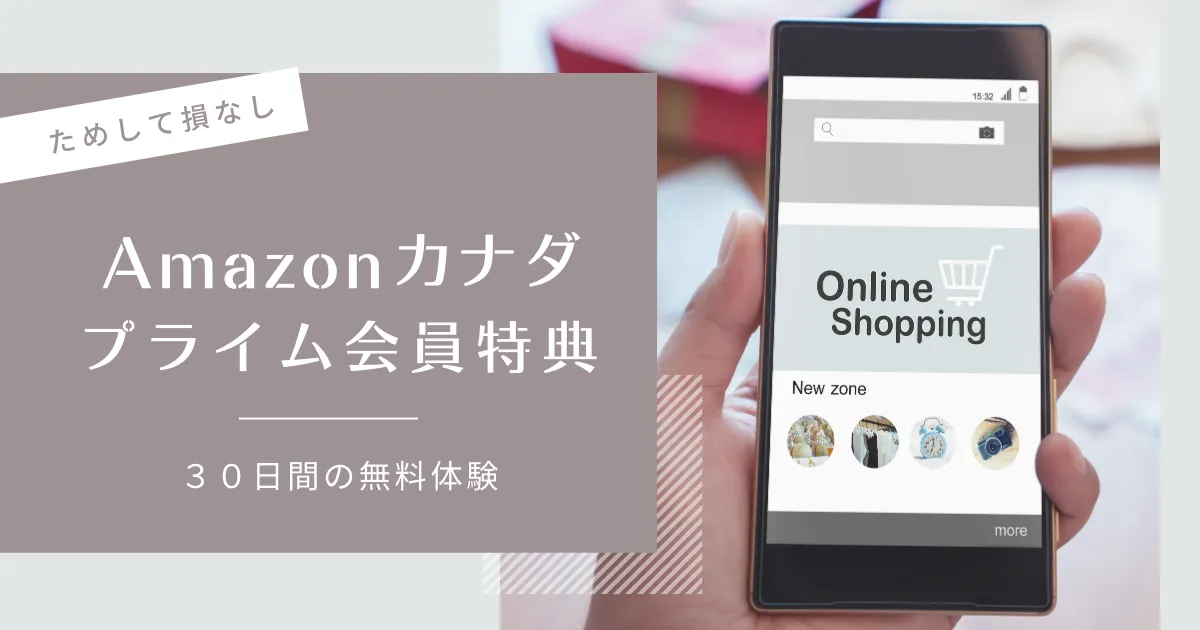「カナダのアマゾンで買い物したいけど、使い方が分からない…」とお困りですか?
実は日本のアマゾン利用者なら、カナダのアマゾンで商品を購入するのは難しくありません。
サイト自体のレイアウトは一緒なので、直観的に操作できます。
とはいえ、海外の英語サイトですから、最初はおっかなびっくりですよね。私もそうでした。
そんなわけで、この記事では「アマゾンカナダのアカウント作成から商品の注文完了まで」をお届けします。
\ 初回購入は送料無料 /
サイトURL:https://www.amazon.ca/
アマゾンカナダ(Amazon.ca)を利用する時のポイント4つ
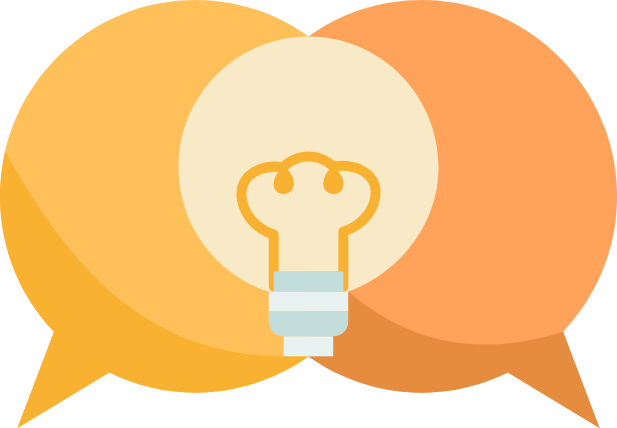
アマゾンカナダで買い物する前にして知っておきたいことは4つ。
- 表示通貨:カナダドル(CAD)
- 表示言語:英語かフランス語
- 購入金額35ドル以上で送料無料
- 支払い方法は前払いのみ
ひとつずつ見ていきます。
①表示通貨はカナダドル(CAD)
アマゾンカナダで売られている商品の価格はすべてカナダドルです。アメリカドルではありません。
②表示言語は「英語かフランス語」
アマゾンカナダで表示できるのは、カナダの公用語である「英語・フランス語」の2言語のみです。
「えっ、この英語分からない…」という時はGoogle翻訳などを活用しましょう。
③購入金額35ドル以上で送料無料
無料会員の場合、35ドル(税抜)以上で送料無料となります。ただし、初回注文のみ購入金額にかかわらず送料無料です。
アマゾンカナダのプライム会員になると、日本と同様、送料無料の特典を受けられます。
▽カナダのプライムについての詳細記事はこちらをどうぞ。
④支払い方法は前払いのみ
カナダのアマゾンの支払い方法は、クレジットカード・デビットカード・プリペイドカード・ギフト券の4つ。
日本のアマゾンのようにコンビニ・ATM・ネットバンキング・電子マネー払い・代引きで支払うことはできません。
アマゾンカナダのアカウント作成の流れ
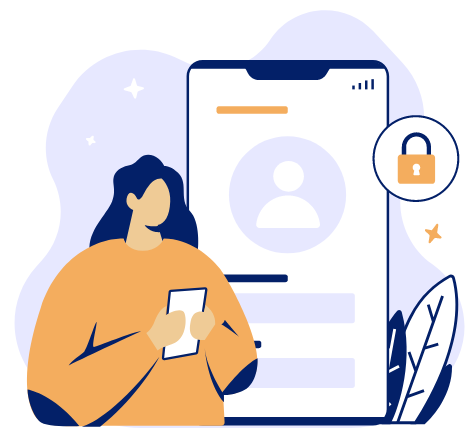
まずはアマゾンカナダでアカウントを作成します。やり方は日本のアマゾンとほとんど一緒です。
Step① : アマゾンカナダにアクセス
下のリンクからAmazon.caへ飛びます。
トップページの右上の「Account & Lists」部分をタップすると、下に開きます。
新規アカウントを作成したいので「Sign in」ボタンの下にある「Start here.」をクリックしまください。
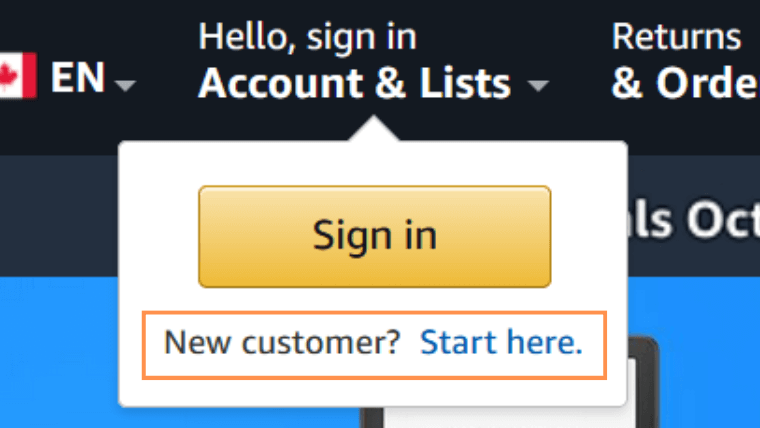
Step② : 新規アカウント情報を入力
アカウント情報を入力する画面に切り替わります。
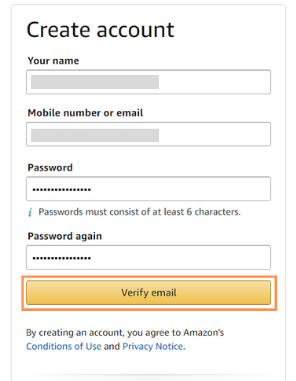
あなたのアカウント情報をローマ字で入力しましょう。
- Your name:あなたの名前
- 下の名前→上の名前の順です。(例:Taro Yamada)
名前と苗字の間にスペースを入れます。 - Mobile number or email:携帯番号かメルアド
- メールアドレスがおすすめ。日本のアマゾンとは違うメルアドを登録してください。
- Password:パスワード設定
- アマゾンカナダへのログインパスワードです。6文字以上の長さにします。使いまわしNG!
- Password again:パスワード再入力
- 同じパスワードをもう一度入力します。
すべて入力し終わったら「Continue」をクリックします。
黄色のボタンが「Verify email」(メールアドレスを認証する)になるのでクリックします。
Step③ : メールアドレス認証パスワードを入力
登録したメールアドレスにアマゾンカナダからワンタイムパスワードが送られてきます。6桁の数字です。
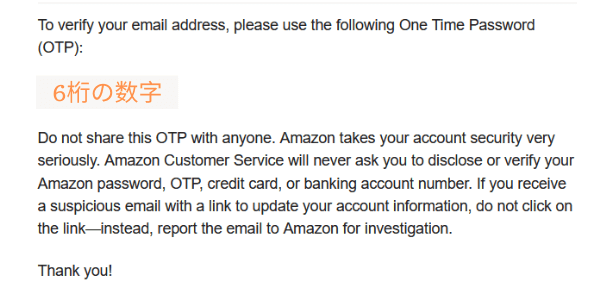
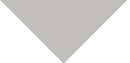
アマゾンカナダへ戻り、6桁の数字を入力して「Create your Amazon account」をクリックします。
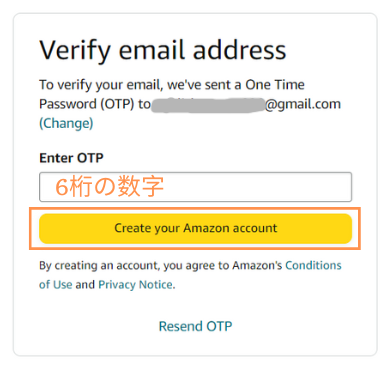
Step④ : 最初の画面に戻ったらアカウント作成完了!
最初の画面に戻って、右上に「Hello,○○○」とあなたの名前が出ているのを確認してください。
これでおしまい!やりましたね、カナダのアマゾンでアカウント作れましたよ♪
アマゾンカナダで商品を購入する手順
さっそく買い物してみましょう。
Step① : 欲しい商品を検索してカートへ
アマゾンカナダでは英語(またはフランス語)で商品を検索します。
欲しい商品を見つけたら「Add to Cart(=カートに入れる)」か「Buy now(=今すぐ購入)」をクリックしましょう。
商品の英語名が分からない場合は、Google翻訳などで日本語から英語に変換してコピペするとスムーズですよ。
商品説明ページのレイアウトは日本のアマゾンと同じなので、ここで迷うことはないと思います。
Step② : レジへ進む
欲しい商品が入った「Cart 」をクリックして、問題なければレジへ進みます。
「レジへ進む」は、アマゾンカナダでは「Proceed to Checkout」です。
Step③ : 届け先(New address) を入力する
商品の届け先情報を入力します。
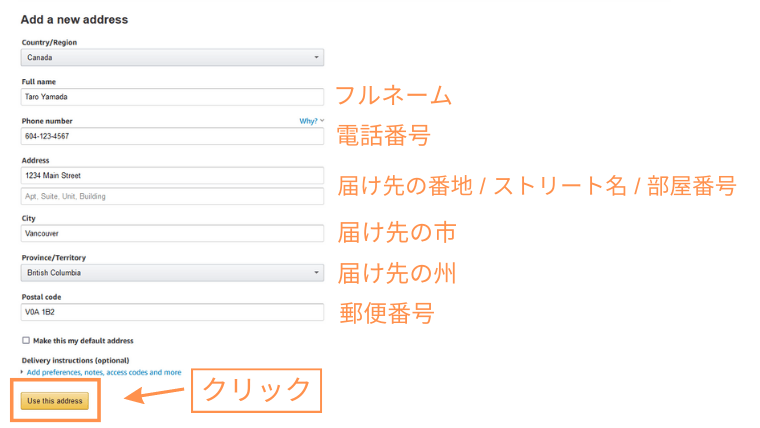
ここはすべて英語入力です。スペルミスに気を付けてください。
- Country=届け先の国。カナダなら「Canada」を選択
- Full name=あなたの名前(例:Hanako Nihon)
- Phone number=電話番号(家電・携帯どちらか)
- Address=番地、通りの名前、方角(部屋番号などは2行目に入力)
- City=住んでいる市(例:Vancouver)
- Province/Territory=住んでいる州(例:British Columbia)
- Postal code=郵便番号(例:V0A1B2)
届け先は自宅以外にも、職場、お隣さん、友人宅などを指定できます。あなたが荷物を受け取りやすい場所を選びましょう。
また、Amazon Hub(アマゾン・ハブ)でも商品を受け取れます。(日本アマゾンの「受取スポット」に相当します)
Amazon Hubを利用したい場合は、ページ上部の「Find a pickup location near you(=最寄りの受取場所を見つける)」をクリックします。
▽バンクーバーのダウンタウンエリアには受取場所が20か所もあります(2024年2月現在)
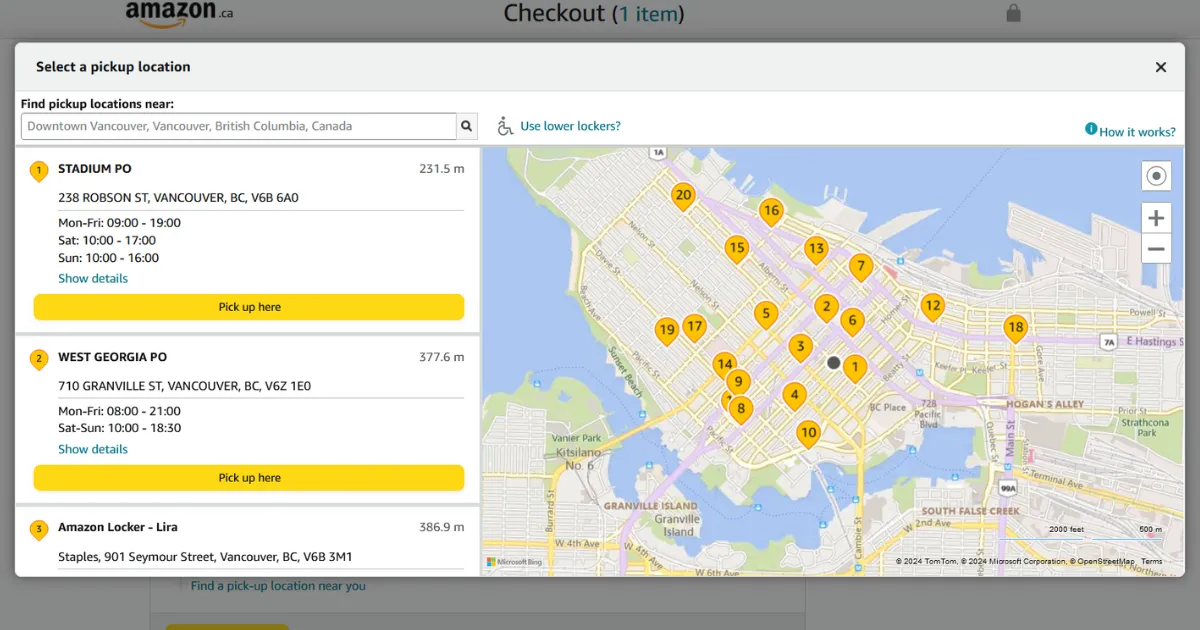
Step④ : 支払い情報を入力する
続いて、支払い情報を登録します。
「Add a credit or debit card(クレジットカードかデビットカードを追加する)」をクリックします。
カード番号・カードの名義・有効期限を打ち込んで、「Add your card (=カードを追加する)」をクリックします。
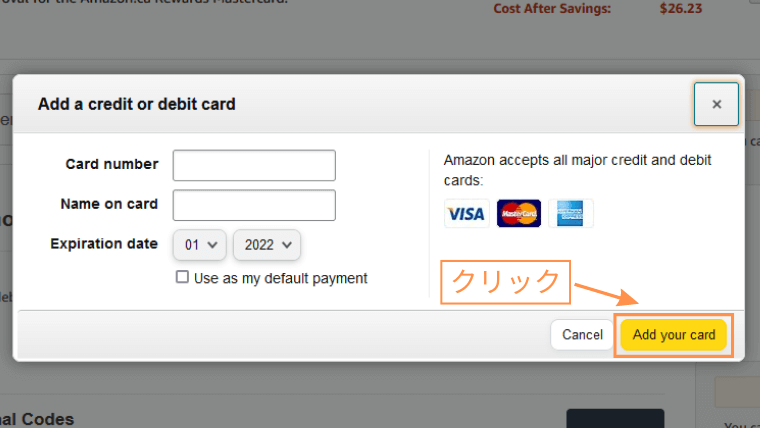
毎回同じカードで決済する場合は、「Use as my default payment(=支払い方法として指定する)」をチェックします。
元のページへ戻って「Your credit cards(=あなたのクレジットカード)」に登録したカードが表示されていたらOKです。「Continue」をクリックします。
Step⑤ : 請求先住所 (Billing address) を入力する
請求先住所は、デビットカードやクレジットカード発行元に登録している住所です。
- 日本発行のカードで支払う場合⇒請求先住所は日本の住所
- カナダ発行のカードで支払う場合⇒請求先住所はカナダの住所
もし届け先住所と請求先住所が同じ場合は、「Use this address」をチェックします。
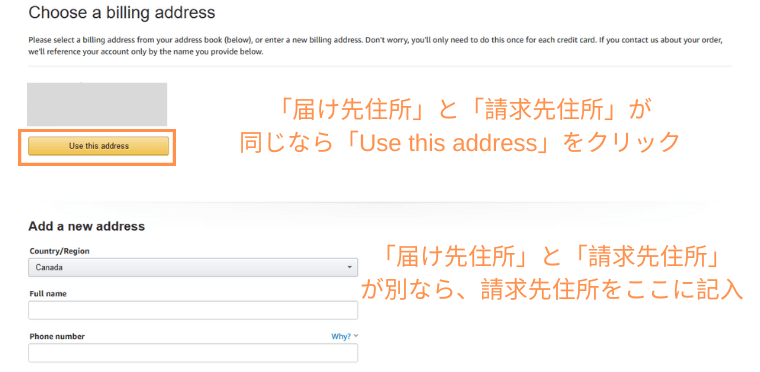
日本の住所の英語表記が分からないという方、
「君に届け!」という翻訳サイトで簡単に確認できますよ。
Step⑥ : 注文を確認して確定する
無料会員は35ドル(税抜)以上の購入で送料無料になります。(プライム会員は35ドル以下でも送料無料)
もし35ドル(税抜)以上の購入したのに、送料無料になっていなかったら、
「Choose a delivery option(=配達オプションを選択)」で「Free Shipping」を選ぶと送料無料になります。
「Place your order(=注文する)」をクリックすると注文完了の画面に変わります。
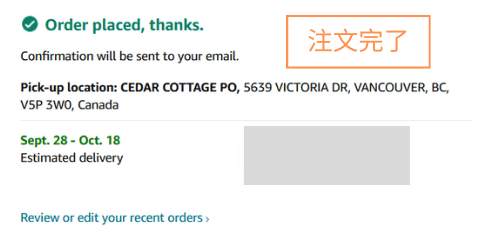
アマゾンカナダから注文確定メールが届く
アマゾンカナダで注文すると、登録したメールアドレスに「Order Confirmation(=注文確定)」が届きます。
左下の「View order details(=注文詳細をみる)」をクリックすると、あなたのアカウントで注文詳細が見られます。
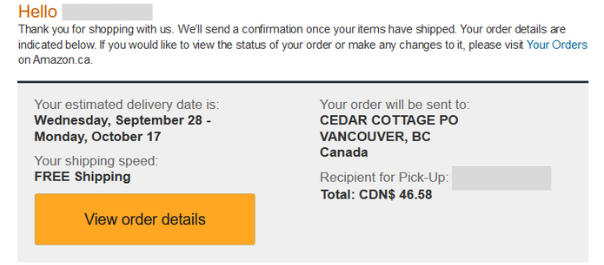
次回はアマゾン商品発送から受取まで
アマゾンカナダで欲しい商品を無事注文できましたね。
次の記事では商品発送から受け取りまでを解説します。